Einrichtungstutorial Projekte
Mit dieser App kannst du kundenspezifische Projekte planen und verwalten.
In Kombination mit dem Ticketsystem erhältst du einen umfassenden Überblick über die entstehenden Kosten von Tickets und internen Aufgaben.
Bereich: Einstellungen > Allgemeine Einstellungen
Hauptbereiche Einstellungen > Allgemeine Einstellungen
Der Bereich ist wie folgt unterteilt:
1. Allgemeine Einstellungen
- Allgemeines
- Anzahl der Tage, wie lange rückwirkend Eintragungen in die Stundenerfassung möglich sein sollen.
- Ausgenommene Benutzer (mit Komma getrennt).
- %-Wert, ab wann eine optische Warnung beim Erreichen der Sollstunden ausgegeben wird. Bei keinem Eintrag erfolgt die Warnung ab 100%.
- %-Wert, ab wann eine optische Warnung ausgegeben wird, wenn die Stundenkosten innerhalb eines Meilensteins den Ertrag übersteigen (nur aktiv, wenn keine Stunden angegeben). Bei keinem Eintrag erfolgt die Warnung ab 100%.
- Standardbetrag für Reisekosten.
- Infomail bei Projektleiteränderungen an die Projektleiter.
- Infomail an den Kunden, wenn das Projekt auf „inaktiv“ gesetzt wird.
- Infomail an den Kunden, wenn das Projekt in eine bestimmte Kategorie verschoben wird.
- Mindestlänge der Anmerkung (bei Stundenerfassung).
- Mindestlänge der Anmerkung ab X Stunden (bei Stundenerfassung).
- Projektübersicht
- Deckungsbeitrag pro Stunde: Schwellwert hoch.
- Deckungsbeitrag pro Stunde: Schwellwert mittel.
- Deckungsbeitrag pro Stunde: Schwellwert gering.
- Shortinfo
- Warnmeldung deaktivieren, wenn Stunden unzureichend gebucht sind (benötigt App Zeiterfassung).
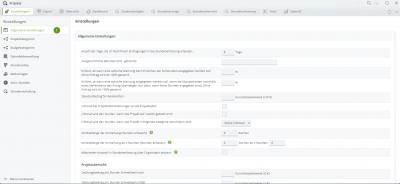
Einstellungen > Allgemeine Einstellungen
Bereich: Einstellungen > Projektkategorien
Hauptbereiche Einstellungen > Projektkategorien
Hier kannst du Projektkategorien anlegen und konfigurieren. Diese können später den Projekten zugeordnet werden.
- Titel:
Lege einen Titel fest. Dieser wird bei der Zuweisung zu einer Kategorie angezeigt und nach der Zuordnung auch in der Übersicht dargestellt.
- Prio:
Bestimmt die Sortierreihenfolge der Kategorien, z. B. in Auswahlmenüs.
- Stundenerfassung inaktiv:
Wenn du diese Option aktivierst, wird die entsprechende Kategorie im Reiter Stundenerfassung ausgeblendet.
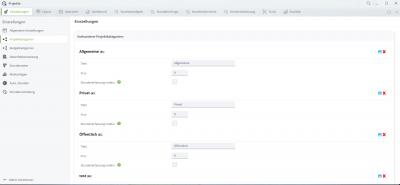
Einstellungen > Projektkategorien
Bereich: Einstellungen > Budgetkategorien
Hauptbereiche Einstellungen > Budgetkategorien
Hier kannst du Budgetkategorien anlegen und verwalten. Diese Kategorien können bei den Stundenbudgets ausgewählt werden. Die jeweils zugeordnete Kategorie wird anschließend in der Übersicht der Stundenbudgets angezeigt.
Zusätzlich besteht die Möglichkeit, die Stundenbudgets nach diesen Kategorien zu filtern.
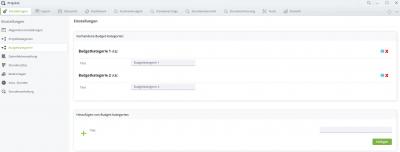
Einstellungen > Budgetkategorien
Bereich: Einstellungen > Datenfeldverwaltung
Hauptbereiche Einstellungen > Datenfeldverwaltung
Hier kannst du eigene Datenfelder anlegen. Diese können anschließend in der Projektdetailansicht unter „Weitere Daten“ mit Informationen befüllt werden.
Dir stehen folgende Optionen zur Verfügung:
1. Daten bearbeiten
2. Neues Datenfeld anlegen
3. Neue Feldgruppe anlegen
1. Daten bearbeiten
Wenn du bereits Datenfelder (1.2) oder Feldgruppen (1.1) angelegt hast, kannst du hier nachträglich Änderungen oder Ergänzungen vornehmen.
Je nach gewähltem Feldtyp stehen dir unterschiedliche Bearbeitungsoptionen zur Verfügung.
2. Neues Datenfeld anlegen
2.1 Grundeinstellungen
2.2 Feldeinstellungen
2.1 Grundeinstellungen
- Titel:
Hinterlege den Titel des Datenfeldes. Dieser kann später in den Felddaten ggf. angepasst werden.
- Prio:
Die Priorität bestimmt die Sortierreihenfolge der angelegten Datenfelder.
2.2 Feldeinstellungen
Achtung: Die Feldeinstellungen können nach dem Anlegen nicht mehr geändert werden.
- Feldtyp (nicht mehr änderbar):
Lege den Feldtyp für das jeweilige Datenfeld fest.
- Feldgruppe:
Wähle eine Feldgruppe aus. Die gewünschten Feldgruppen müssen zuvor im unteren Bereich angelegt werden.
3. Neue Feldgruppe anlegen
Lege den Titel, die Priorität (Prio) und die Spalte fest, in der die Feldgruppe angezeigt werden soll.
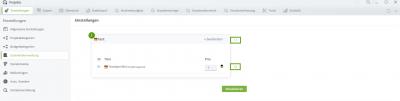
Einstellungen > Datenfeldverwaltung
Bereich: Einstellungen > Stundensätze
Hauptbereiche Einstellungen > Stundensätze
Hier kannst du die Stundensätze deiner Mitarbeiter pro Stunde erfassen.
Der Titel dient dabei als Beschreibung für den jeweiligen Satz. Lege für jeden Eintrag den internen (int) und externen (ext) Verrechnungssatz fest.
Für jeden Satz kannst du eigene Beschreibungen und Werte hinterlegen.
Siehe auch folgendes Tutorial: Verwalten der internen Stundensätze
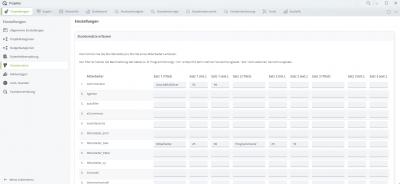
Einstellungen > Stundensätze
Bereich: Einstellungen > Mailvorlagen
Hauptbereiche Einstellungen > Mailvorlagen
Hier steht dir folgender Punkt zur Verfügung:
1. Inhalt der Mail
- Betreff:
Um die Mailvorlage für den Mailversand zu aktivieren, musst du hier einen Betreff eintragen.
- Inhalt:
Trage hier den gewünschten Inhalt für die Vorlage ein.
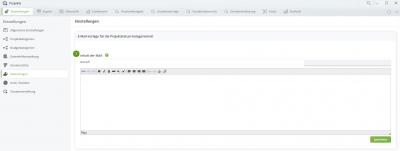
Einstellungen > Mailvorlagen
Bereich: Einstellungen > Auto. Stunden
Hauptbereiche Einstellungen > Auto. Stunden
Hier kannst du je Benutzer eine automatische Buchung von Stunden auf ein bestimmtes Projekt definieren.
Die Zeit aus der Zeiterfassung wird dabei verwendet, um die Fehlstunden des Vortags automatisch auf das entsprechende Projekt zu buchen.
Beachte: Es erfolgt keine Buchung auf einen Meilenstein.
Siehe auch folgendes Tutorial: Automatisches buchen von Stunden auf ein Projekt
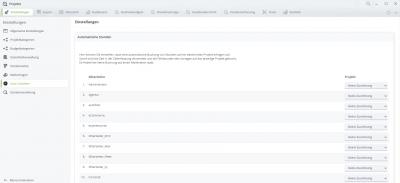
Einstellungen > Auto. Stunden
Bereich: Einstellungen > Stundenverteilung
Hauptbereiche Einstellungen > Stundenverteilung
Hier kannst du tägliche Stundenverteilungsprüfungen aktivieren. Dabei wird geprüft, ob ein Mitarbeiter mehr als einen festgelegten Prozentsatz seiner Arbeitszeit in bestimmte Projekte gebucht hat.
So kannst du beispielsweise eine Meldung erhalten, wenn zu viel Zeit in ein bestimmtes Projekt fließt.
Achtung: Zum Öffnen des entsprechenden Monitorings wird das Recht für die Statistik benötigt.
Es stehen dir folgende Optionen zur Verfügung:
1. Vorhandene Stundenverteilungen
2. Neue Prüfung anlegen
1. Vorhandene Stundenverteilungen
Verwalte hier die bereits angelegten Prüfungen.
- Titel:
Lege einen Namen für die Prüfung fest. Unter diesem Titel findest du sie später auch in der Statistik wieder.
- Projekt-IDs:
Gib die IDs der Projekte ein, für die geprüft werden soll, ob zu viel Zeit in diese fließt (kommagetrennte Eingabe).
- Maximalwert der Gesamtzeit für diese Projekte:
Prozentualer Wert der Gesamtzeit, der maximal in die angegebenen Projekte fließen darf.
- Tage zurück:
Anzahl der Tage, die bei der Prüfung berücksichtigt werden sollen.
- Monitoring an:
Zeigt an, für wen das Monitoring eingerichtet wurde.
- Prüfung gilt für folgende Abteilung:
Auswahl der Abteilung, für die die Prüfung gelten soll. Sie kann auch für alle Abteilungen gelten.
2. Neue Prüfung anlegen
- Titel:
Bezeichnung der neuen Prüfung.
- Projekt-IDs mit Komma getrennt:
Gib die Projekt-IDs an, die in die Prüfung einbezogen werden sollen.
- Maximalwert der Gesamtzeit für diese Projekte:
Definiere den prozentualen Grenzwert der Gesamtzeit, die maximal in diese Projekte fließen darf.
- Tage zurück prüfen:
Lege fest, wie viele Tage rückwirkend geprüft werden sollen.
- Monitoring an:
Gib an, für wen das Monitoring eingerichtet werden soll (Benutzer oder Abteilung). Eine nachträgliche Änderung ist nicht möglich.
- Prüfung gilt für folgende Abteilung:
Wähle die Abteilung, für die die Prüfung gelten soll. Sie kann auch für alle Benutzer gelten. Eine nachträgliche Änderung ist ebenfalls nicht möglich.
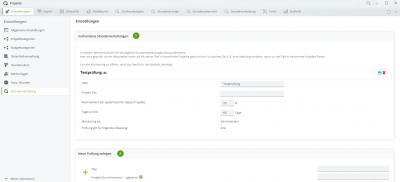
Einstellungen > Stundenverteilung




